Cách kết nối AirPods Max với iPhone, Mac và nhiều thiết bị khác, trải nghiệm ngay âm thanh tuyệt vời

Được Apple cho ra mắt vào cuối năm 2020, AirPods Max đã trở thành hiện tượng trong dòng AirPods nhờ vào thiết kế hiện đại, tính năng nổi bật và sử dụng con chip H1 mạnh mẽ. Tới thời điểm hiện tại, AirPods Max không chỉ đơn thuần là một chiếc tai nghe mà còn là phụ kiện không thể thiếu với các tín đồ thời trang. Ở bài viết hôm nay, mình sẽ chia sẻ cho bạn cách kết nối AirPods Max cực kỳ chi tiết nhé!
1. Giới thiệu về tính năng ghép đôi trên AirPods Max
Tính năng ghép đôi trên các dòng AirPods nói chung và AirPods Max nói riêng đều được Apple tối ưu cực kỳ hiệu quả. Việc tối ưu này đã giúp AirPods Max dễ dàng kết nối với các sản phẩm khác nhau đến từ Apple như iPhone, iPad, MacBook, Apple Watch và kể cả Apple TV. Ngoài ra bạn còn có thể kết nối với các thiết bị không nằm trong hệ sinh thái Apple vô cùng dễ dàng.

2. Cách kết nối AirPods Max với iPhone, iPad, iPod touch
Bước 1: Tiến hành lấy AirPods Max ra khỏi Smart Case và đặt gần thiết bị gần iPhone, iPad hoặc iPod touch của bạn.

Bước 2: Bạn hãy chờ trong vài giây sau khi lấy AirPods Max ra khỏi Smart Case, trên thiết bị của bạn sẽ hiển thị cửa sổ ghép đôi > Chọn Connect để tiến hành ghép đôi nhé!
- LƯU Ý: Nếu bạn không thấy cửa sổ ghép đôi, bạn có thể truy cập Cài đặt > Chọn mục Bluetooth > Chọn AirPods Max để kết nối nhé!
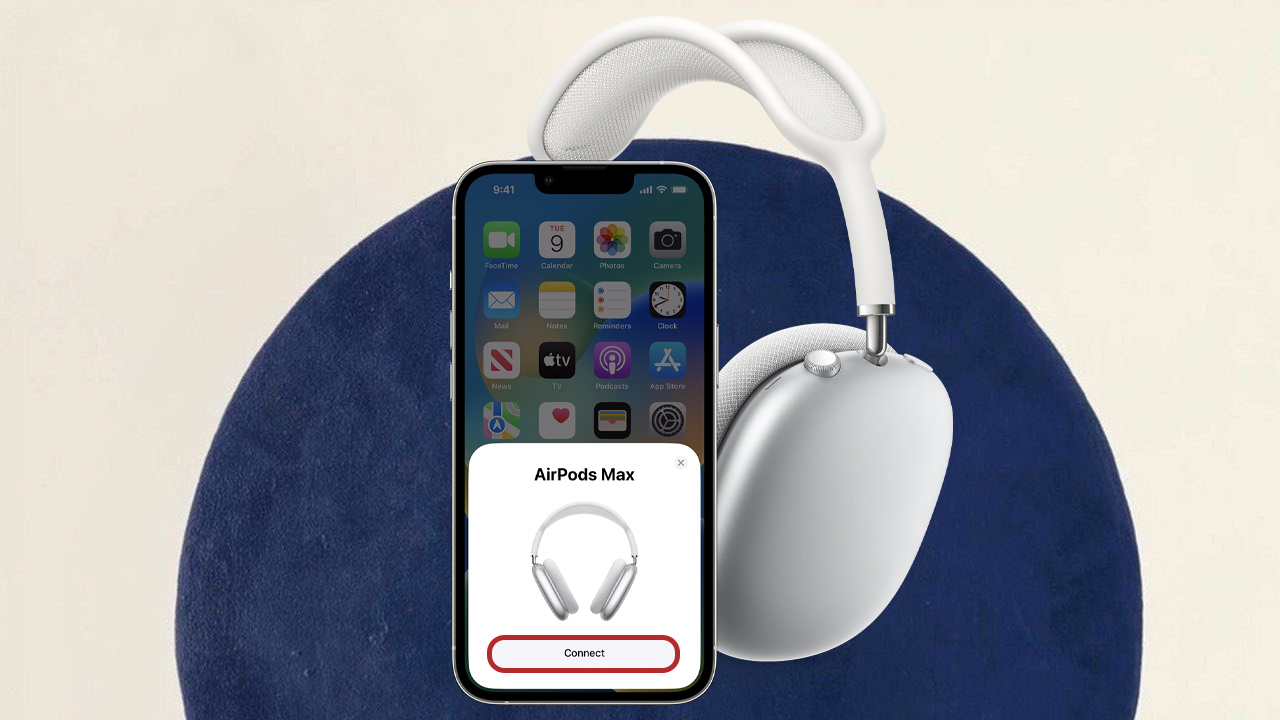
3. Cách kết nối AirPods Max với Apple Watch
Bước 1: Tiến hành lấy AirPods Max ra khỏi Smart Case và để gần tai nghe với Apple Watch của bạn > Tiến hành đeo Apple Watch của bạn.

Bước 2: Truy cập Trung tâm điều khiển trên Apple Watch của bạn > Chọn mục Airplay.

Bước 3: Chọn AirPods Max của bạn để tiến hành kết nối.

4. Cách kết nối AirPods Max với máy Mac
Bước 1: Tiến hành lấy AirPods Max ra khỏi Smart Case > Truy cập menu Apple trên máy Mac của bạn > Chọn mục Tùy chỉnh hệ thống.
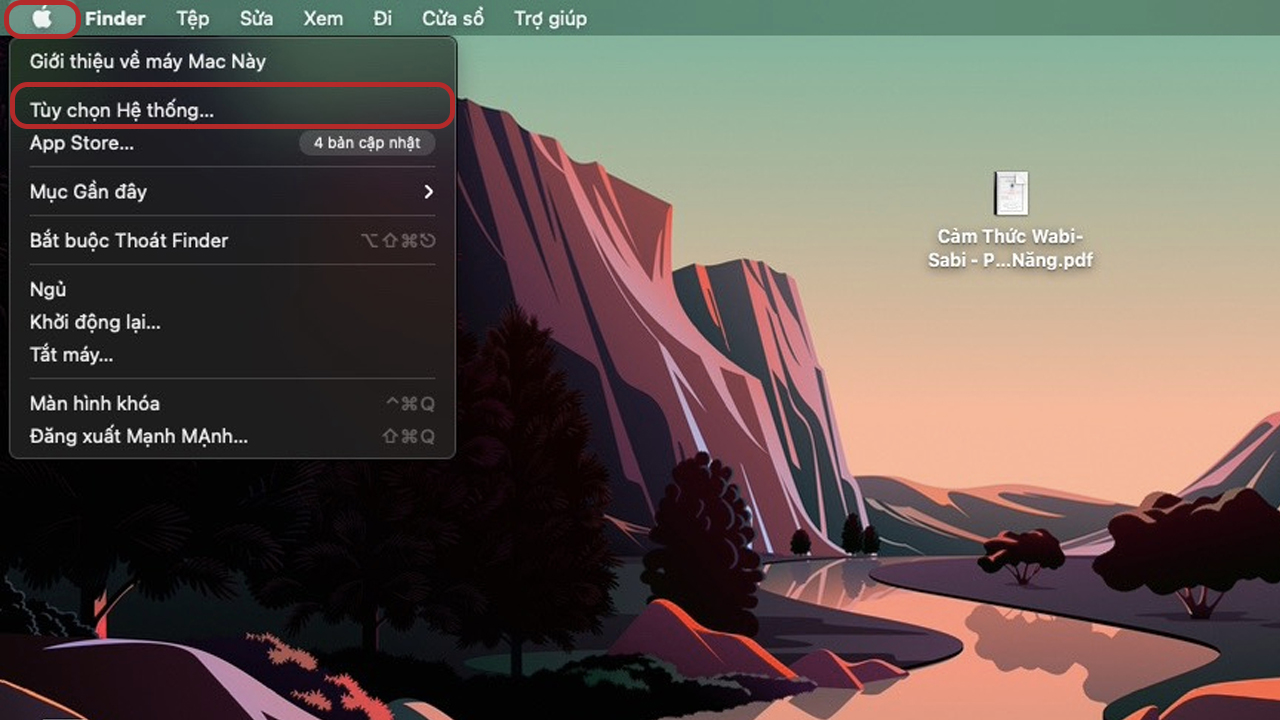
Bước 2: Chọn mục Bluetooth.
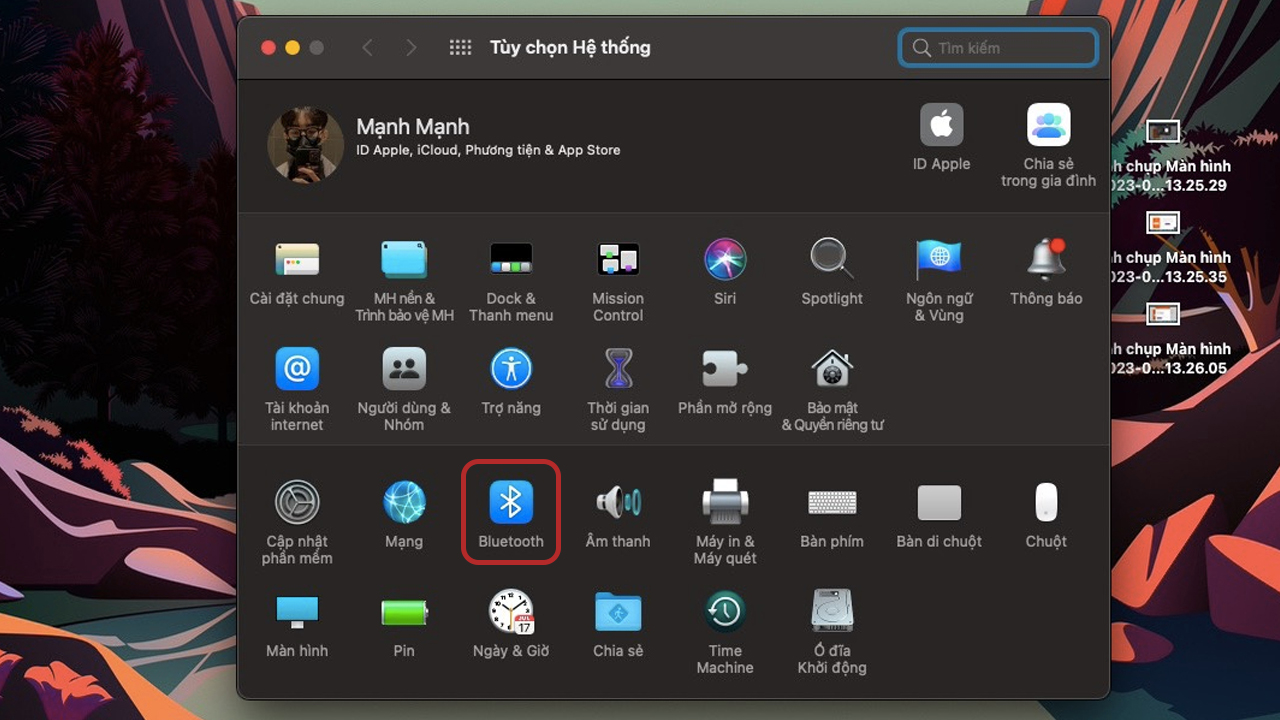
Bước 3: Chọn AirPods Max của bạn để tiến hành ghép đôi.
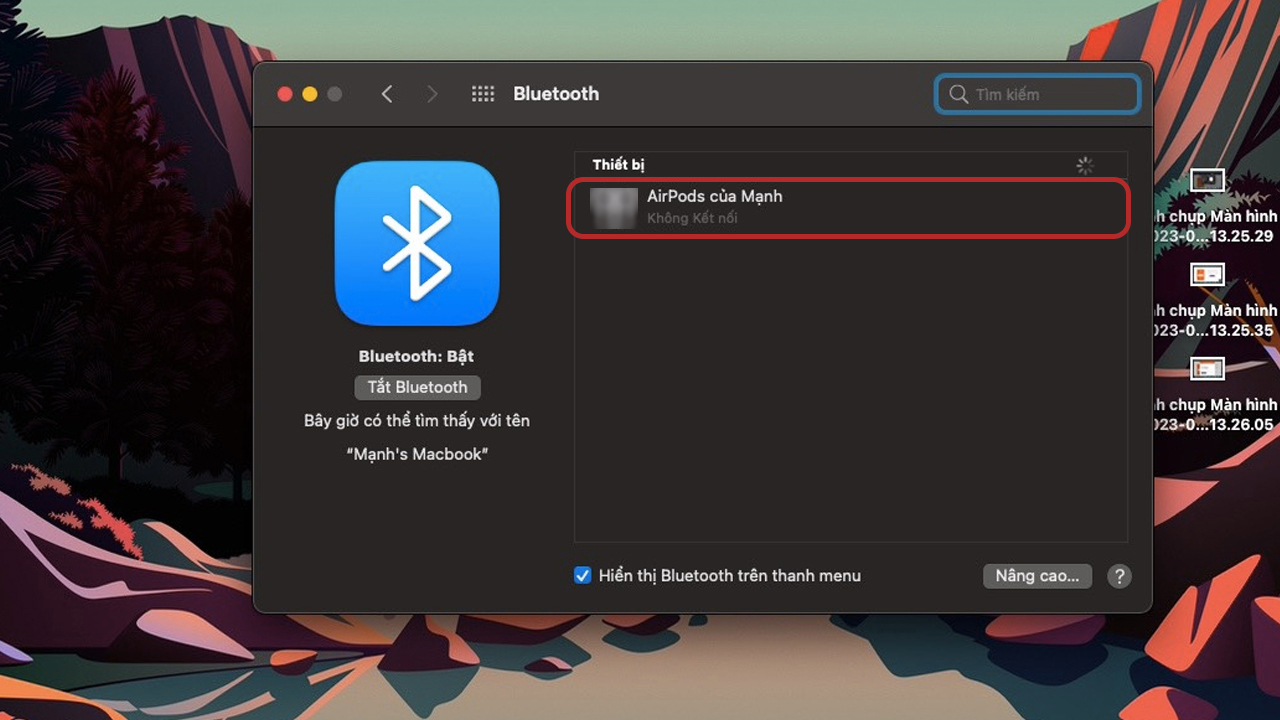
5. Cách kết nối AirPods Max với Apple TV
Bước 1: Tiến hành lấy AirPods Max ra khỏi Smart Case.

Bước 2: Truy cập vào Trung tâm điều khiển trên Apple TV > Chọn mục AirPlay.
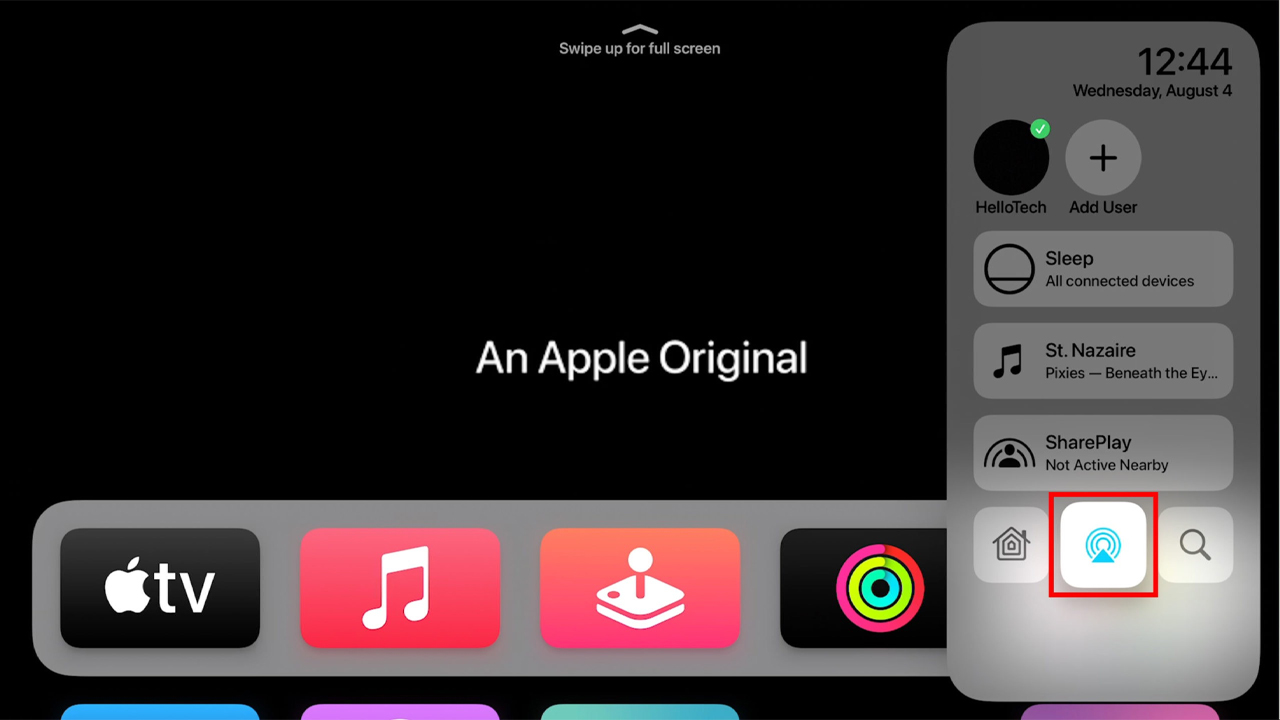
Bước 3: Chọn mục AirPods Max của bạn.
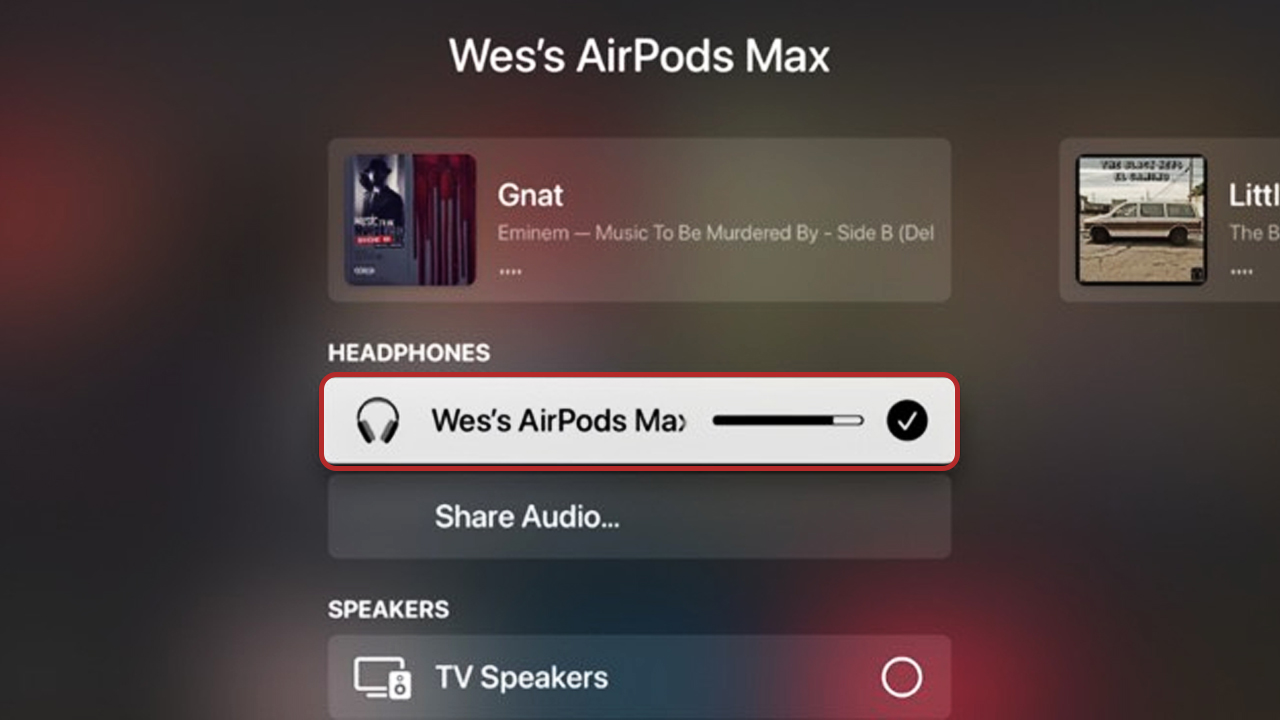
6. Cách kết nối AirPods Max bằng cáp âm thanh
Ngoài các cách kết nối thông qua ghép đôi Bluetooth, bạn còn có thể kết nối AirPods Max bằng cách vật lý thông qua cáp âm thanh. Cáp âm thanh phù hợp để kết nối với AirPods Max là cáp âm thanh Apple Lightning 3.5 mm. Cáp âm thanh sẽ được cắm vào cổng sạc của AirPods Max và cổng còn lại cắm vào thiết bị bạn cần kết nối nhé!

Vậy là mình đã chia sẻ xong cho bạn những thông tin hữu ích ngay trong bài viết rồi! Mong rằng thông qua bài viết này bạn sẽ tiếp tục ủng hộ mình ở những bài viết trong tương lai. Chào tạm biệt bạn.



